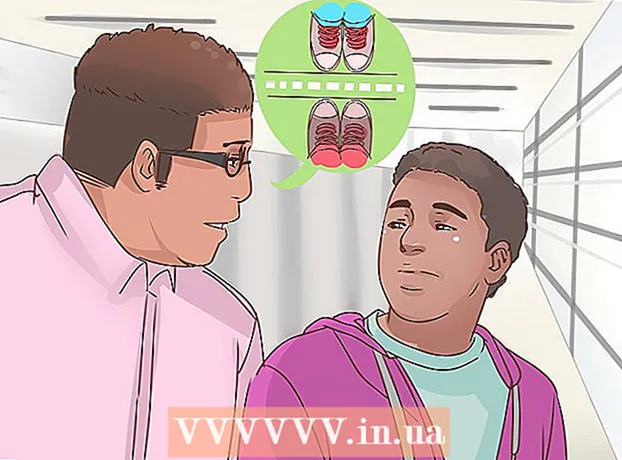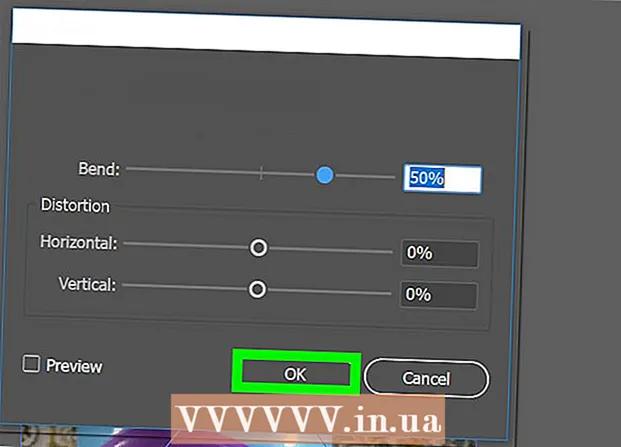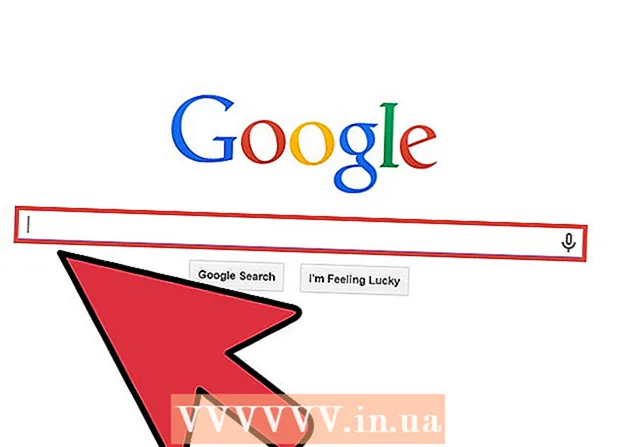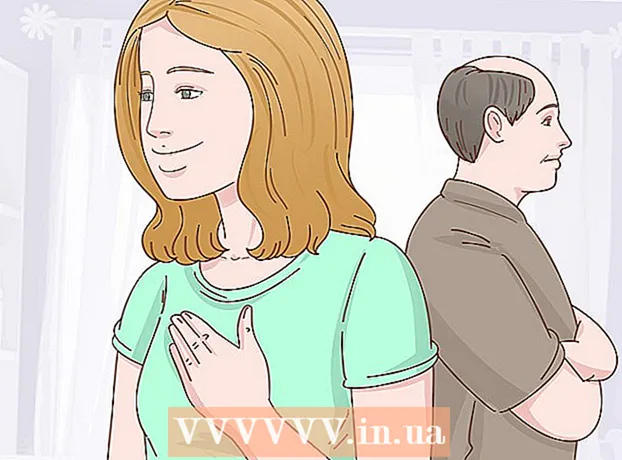Yazar:
Roger Morrison
Yaratılış Tarihi:
26 Eylül 2021
Güncelleme Tarihi:
1 Temmuz 2024

İçerik
Bilgisayarınıza yeni yazı tipleri yüklemenin birkaç yolu vardır. Bu makale, sizin için en iyi yöntemi seçebilmeniz için birkaç yolu açıklamaktadır. Açıklamalar ve eşlik eden şekiller, Windows'un İngilizce sürümü içindir.
Adım atmak
Yöntem 1/3: Windows 7
 Yeni yazı tipini kendi klasöründen Yazı Tipleri veya Yazı Tipleri klasörü (C: Windows Yazı Tipleri).
Yeni yazı tipini kendi klasöründen Yazı Tipleri veya Yazı Tipleri klasörü (C: Windows Yazı Tipleri). - Şuraya gidin: Windows Yazı Tipi Klasörü.
- Başka bir pencerede, yeni yazı tiplerinin bulunduğu klasörü açın
- Yazı tiplerini Yazı tipi klasörü.
- Tüm yazı tiplerini belirli bir klasöre / klasöre yüklemek istiyorsanız, aşağıdakileri yapın:
- Tüm yazı tiplerini seçmek için Ctrl-A yazın.
- Seçili tüm yazı tiplerini kopyalamak için Ctrl-C yazın.
- Şuraya gidin: Yazı tipi klasörü ve tüm yazı tiplerini bu klasöre yapıştırmak için Ctrl-V tuşlarına basın.
 Yazı tipini açın ve kurun.
Yazı tipini açın ve kurun.- Klasörü / klasörü yeni yazı tipiyle açın.
- Yüklemek istediğiniz yazı tipi dosyasına sağ tıklayın ve seçin Açık.
- Pencerede Yazı Tipi Önizlemesi, ekranın sol üst kısmındaki Yükle düğmesine tıklayın.
 Bir klavye kısayolu kullanın. Ayrıca farklı bir dizinden veya hatta farklı bir diskten yazı tiplerini seçebilirsiniz.
Bir klavye kısayolu kullanın. Ayrıca farklı bir dizinden veya hatta farklı bir diskten yazı tiplerini seçebilirsiniz. - İçinde Windows Yazı Tipi Dizini"Yazı Tipi Ayarları" nı tıklayın. Buna şu yolla da erişebilirsiniz: Kontrol Paneli.
- Seçeneği kontrol edin Yazı tiplerinin kısayol kullanılarak yüklenmesine izin ver Açık.
- Bir yazı tipine çift tıklayın. Yükle düğmesinin yanında artık bir onay kutusu bulacaksınız "Kısayolu kullan. Bu yazı tipinin işaretlendiğinden emin olun.
- Bu diski veya dizini silerseniz, yazı tipinin artık uygulamalarınız tarafından kullanılamayacağını unutmayın.
Yöntem 2/3: Windows Vista
 Yazı tipini açın ve yükleyin.
Yazı tipini açın ve yükleyin.- Yüklemek istediğiniz yazı tipine sağ tıklayın.
- Seçiniz Yüklemek menüden.
 Kullanım Kontrol Paneli.
Kullanım Kontrol Paneli.- Art arda tıklayın Başlatkontrol paneli Kontrol Paneli, Görünüm ve Kişiselleştirmeve sonra Yazı tipleri.
- Tıklayın Dosya, sonra Yeni Yazı Tipi Yükle. Menüyü beğendin mi Dosya görmeyin, sonra basın ALT.
- İçinde Yazı Tipi Ekle aşağıdaki iletişim kutusu Sürücüler, yüklemek istediğiniz yazı tipini içeren diske tıklayın.
- altında broşürler, eklemek istediğiniz yazı tiplerinin bulunduğu klasöre çift tıklayın.
- altında Yazı Tiplerinin Listesi, eklemek istediğiniz yazı tipini tıklayın ve ardından Yüklemek.
Yöntem 3/3: Windows XP
 Açık Yazı tipleri ". tıklamak Başlat, Kontrol Panelive sonra Görünüm ve Temalar.
Açık Yazı tipleri ". tıklamak Başlat, Kontrol Panelive sonra Görünüm ve Temalar. - altında Ayrıca bakınız, Tıklayın Yazı tipleri.
- Menüde Dosya, Tıklayın Yeni Yazı Tipi Yükle.
- İçinde Sürücüler, aradığınız sürücüye tıklayın.
- İçinde broşürlereklemek istediğiniz yazı tipini içeren klasöre çift tıklayın.
- İçinde Yazı tipi listesi, eklemek istediğiniz yazı tipini tıklayın ve TAMAM MI.
- Listeden tüm yazı tiplerini eklemek için Hepsini seç ve sonra TAMAM MI.
İpuçları
- İnternetten indirdiğiniz birçok yazı tipi, boyutu küçültmek ve indirme hızını artırmak için bir .zip dosyasına sıkıştırılabilir. Bu durumda, .zip dosyasını çift tıklayarak ve ekrandaki talimatları izleyerek çıkartabilirsiniz.
- OpenType, TrueType, Type 1 ve raster yazı tiplerini başka bir yerden sürükleyerek yazı tipleri klasörüne ekleyebilirsiniz. Bu, yalnızca yazı tipi o klasörde mevcut değilse çalışır.
- Bir ağ sürücüsünden bir yazı tipini sabit sürücünüze yerleştirmeden eklemek için: "Yazı Tipleri Ekle" iletişim kutusunda "Yazı tiplerini Yazı Tipleri klasörüne kopyala" onay kutusunun işaretini kaldırın. Bu seçenek yalnızca Dosya menüsündeki "Yeni Yazı Tipi Yükle" seçeneği kullanılarak OpenType, TrueType veya raster yazı tiplerini yüklerken kullanılabilir.
- Bir yazı tipinin başka bir bilgisayara yüklenemeyeceğini ve bu durumun sunum veya belgedeki metnin görüntülenme şeklini etkileyeceğini unutmayın. Yazı tipi başka bir bilgisayarda mevcut değilse, bunun yerine varsayılan ayara bağlı olarak Arial veya Times New Roman gibi standart bir yazı tipi kullanılacaktır.
- Bir belgenin her yerde doğru yazı tipiyle görüntülendiğinden emin olmak için, elbette kullanılan yazı tipini diğer PC'ye yükleyebilir veya Word veya Microsoft PowerPoint'te TrueType yazı tipiyse, belgenize gömebilir / ekleyebilirsiniz. Sonuç olarak dosya boyutu biraz artacaktır, ancak o zaman en azından mizanpajın doğru olduğundan emin olabilirsiniz.